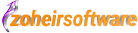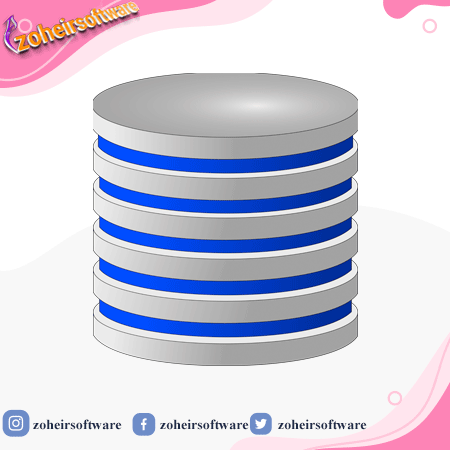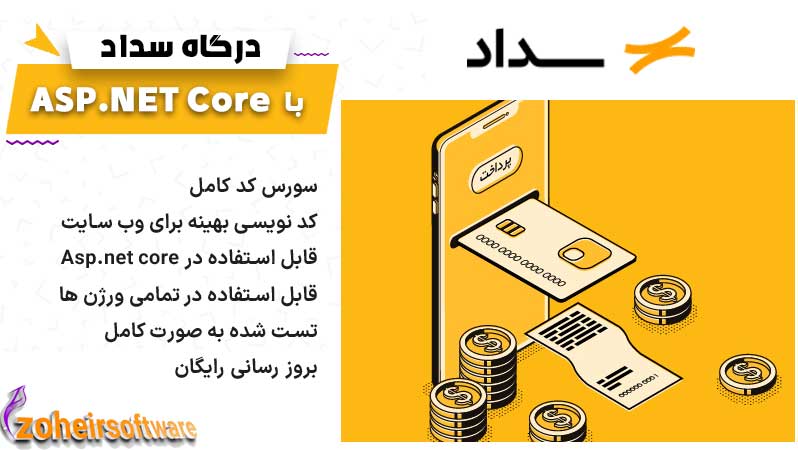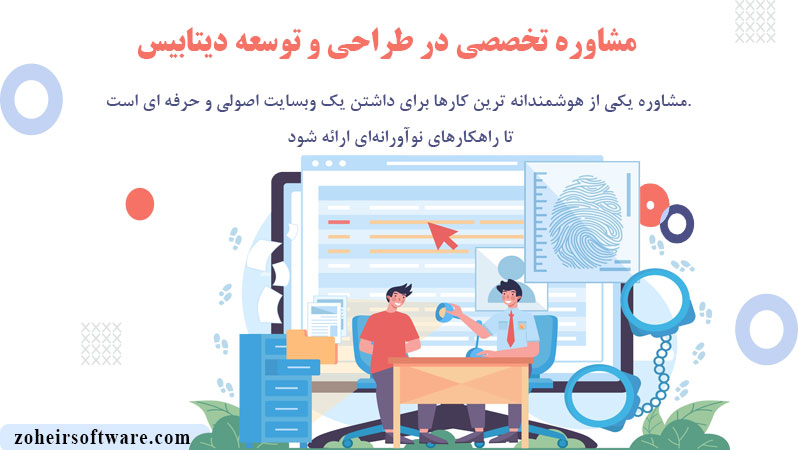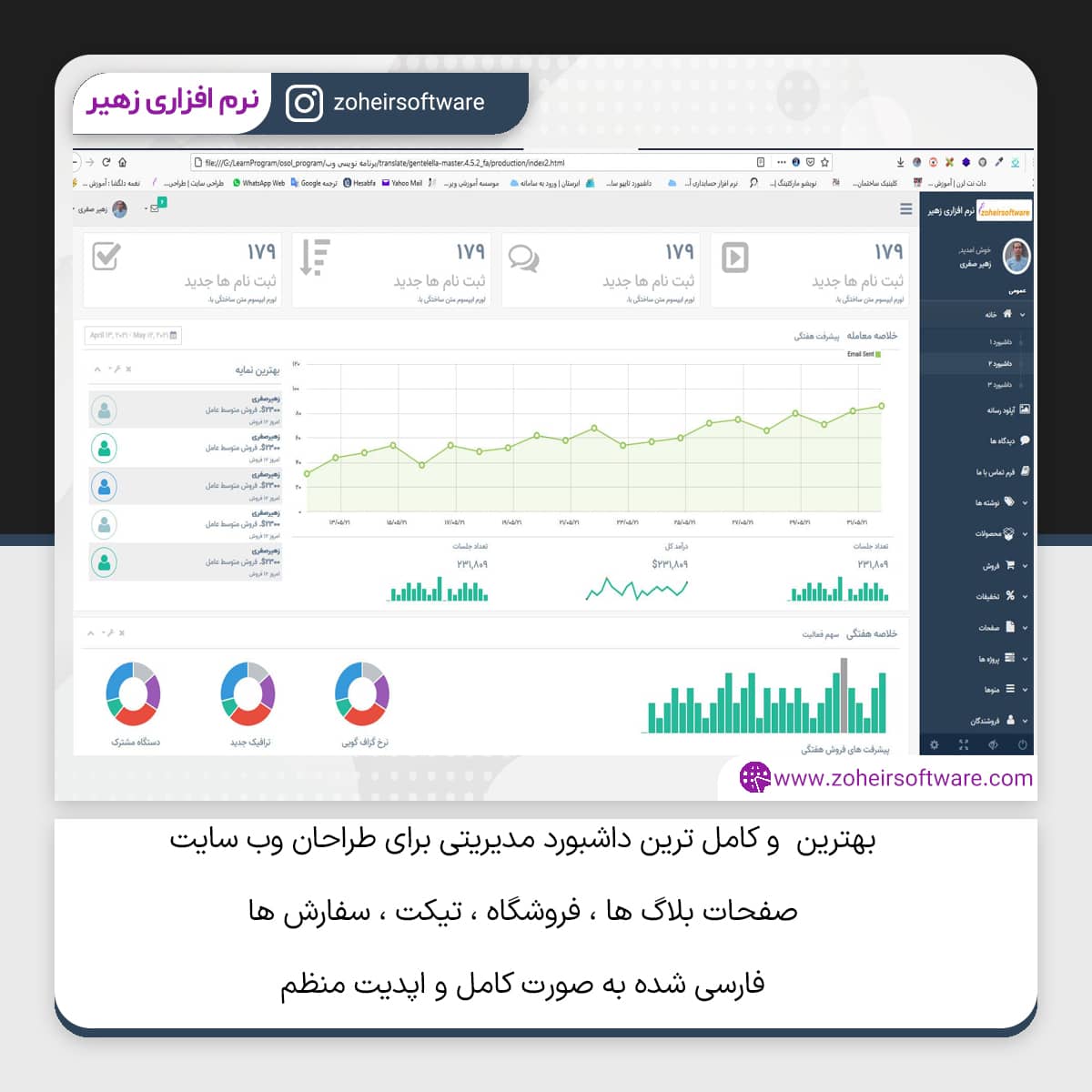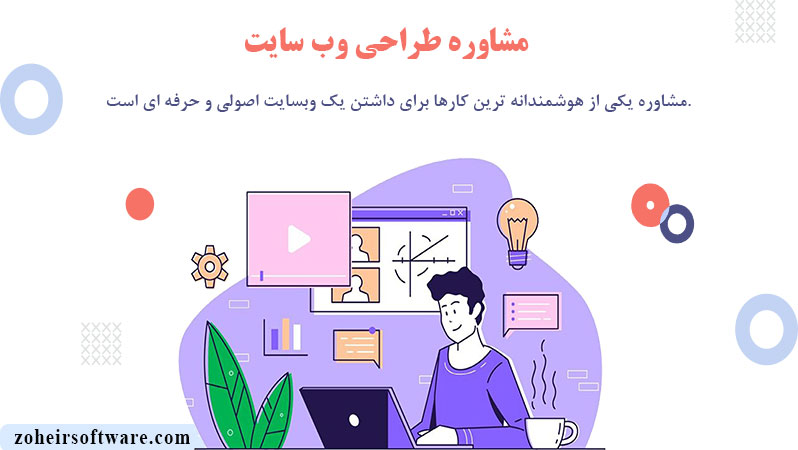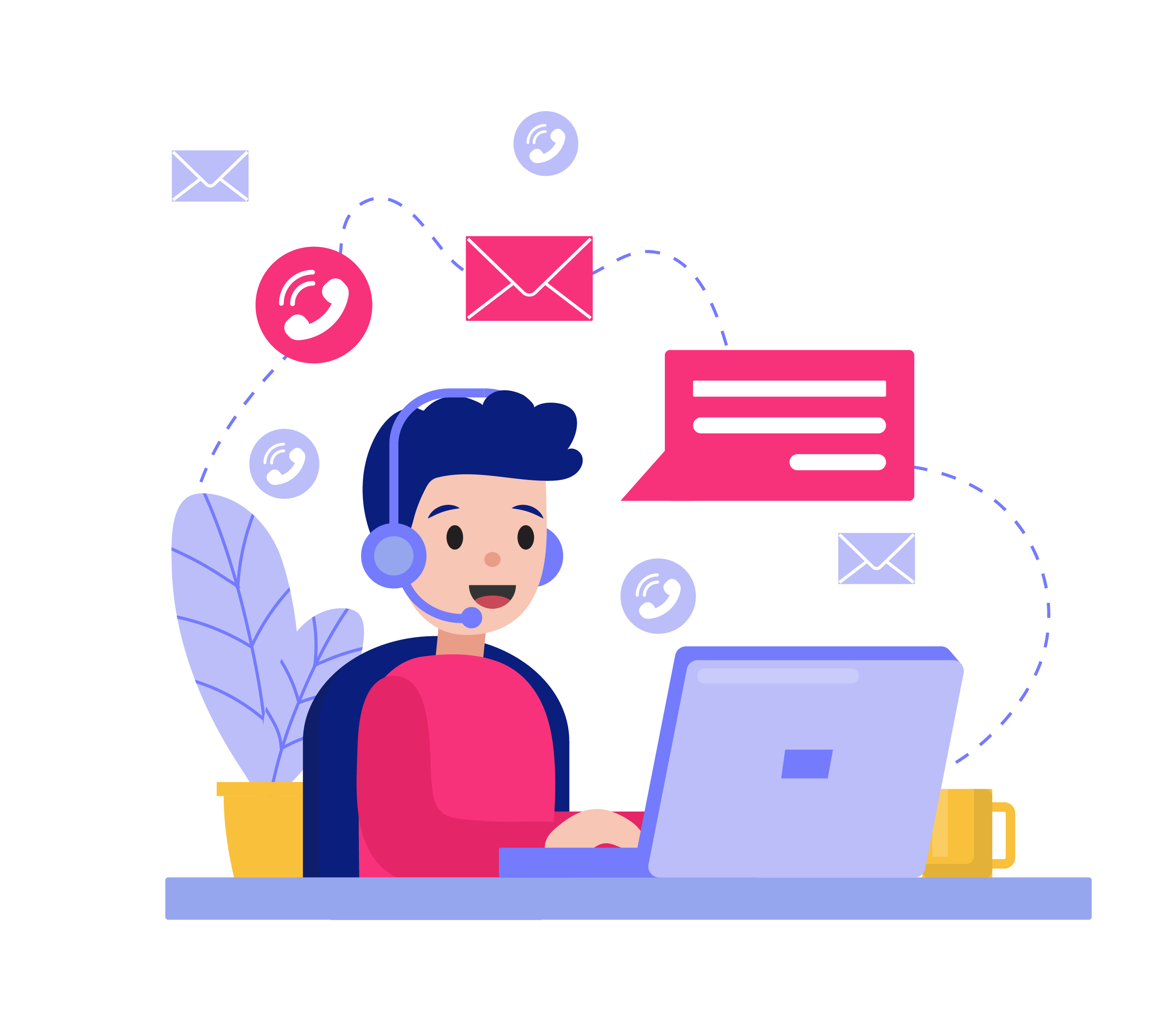دسته بندی مقالات
- بیشتر -محصولات
- بیشتر -آخرین مقالات
- بیشتر --

کنترل vScrollBar در سی شارپ
1404/07/23 -

کنترل treeView در سی شارپ
1404/07/22 -

کنترل trackBar در سی شارپ
1404/07/21 -

کنترل toolTip در سی شارپ
1404/07/20 -

کنترل toolStripContainer در سی شارپ
1404/07/19 -
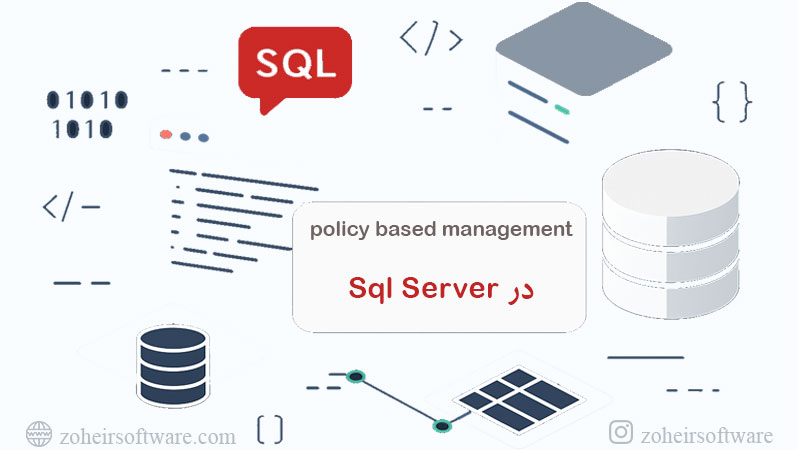
policy based management در Sql Server
1404/07/18
کنترل vScrollBar در سی شارپ

مقدمه
در طراحی رابطهای کاربری دسکتاپ با زبان سی شارپ (#C)، گاهی با حجم زیادی از اطلاعات، کنترلها یا تصاویر در یک فرم مواجه میشویم که نمایش همزمان تمام آنها در صفحه ممکن نیست.
در چنین شرایطی، استفاده از کنترلهای پیمایش (Scroll Controls) اهمیت ویژهای پیدا میکند.
یکی از پرکاربردترین این کنترلها، vScrollBar است که امکان پیمایش عمودی در فرم را فراهم میکند.
در واقع، اگر بخواهیم تجربهای روان، منظم و حرفهای برای کاربران نرمافزار ایجاد کنیم، آشنایی با عملکرد و تنظیمات دقیق vScrollBar یکی از مهارتهای پایهای و درعینحال ضروری برای هر برنامهنویس ویندوزفرم به شمار میآید.
مفهوم vScrollBar در سی شارپ چیست؟
در برنامهنویسی ویندوز فرم (Windows Forms) با زبان سی شارپ (#C)، یکی از کنترلهای مهم برای پیمایش محتوا، کنترل vScrollBar یا همان نوار پیمایش عمودی است.
این کنترل زمانی استفاده میشود که محتوای موجود در فرم یا بخش خاصی از رابط کاربری از فضای قابل مشاهده بیشتر باشد و کاربر نیاز به حرکت عمودی در محتوا داشته باشد.
بهطور ساده، vScrollBar به کاربر اجازه میدهد با بالا و پایین کردن نوار، قسمتهای مختلف محتوای پنهان را مشاهده کند.
کنترل vScrollBar برخلاف ScrollBar عمومی، فقط در جهت عمودی عمل میکند و این ویژگی باعث میشود طراحی فرمهای پیچیده با دادههای زیاد راحتتر انجام شود.
ویژگیها و مزایای کنترل vScrollBar در سی شارپ
استفاده از کنترل vScrollBar در فرمهای ویندوزی مزایای بسیاری دارد که در ادامه به برخی از آنها اشاره میکنیم:
1. پیمایش آسان محتوا
امکان حرکت بین دادهها، فرمها یا کنترلهایی که فضای زیادی اشغال کردهاند.
2. بهبود تجربه کاربری (UX)
باعث میشود کاربر بدون نیاز به تغییر اندازه پنجره، به تمامی بخشها دسترسی داشته باشد.
3. سفارشیسازی آسان
ویژگیهایی مانند مقدار حداقل، حداکثر، اندازه صفحه و موقعیت فعلی را میتوان تنظیم کرد.
4. هماهنگی با سایر کنترلها
قابلیت اتصال به کنترلهایی مانند Panel، PictureBox یا TextBox برای ایجاد پیمایش خودکار.
5. کنترل دستی حرکت
با استفاده از رویدادها (Events) میتوان رفتارهای خاصی هنگام اسکرول کردن تعریف کرد.

نحوه ایجاد vScrollBar در فرم
پیش از شروع کار با کنترل vScrollBar در سی شارپ، لازم است درک درستی از نحوه افزودن و پیکربندی آن در فرم داشته باشیم.
این کنترل میتواند بهصورت دستی از طریق محیط گرافیکی Visual Studio یا بهصورت کدنویسی در زمان اجرا ایجاد شود.
هر روش مزایای خاص خود را دارد؛ روش اول برای طراحی سریع رابط کاربری مناسب است، در حالی که روش دوم انعطاف بیشتری در کنترل رفتار و ویژگیهای پیمایش در اختیار توسعهدهنده قرار میدهد.
در ادامه، هر دو روش را بهصورت گامبهگام بررسی میکنیم تا بتوانید متناسب با نیاز پروژه خود، بهترین شیوه را انتخاب نمایید.
روش اول: ایجاد vScrollBar از طریق Toolbox
1. در محیط Visual Studio، پروژهی Windows Forms Application را باز کنید.
2. در بخش Toolbox کنترل VScrollBar را پیدا کنید.
3. آن را روی فرم بکشید و رها کنید.
4. موقعیت و اندازهی آن را در فرم تنظیم نمایید.
5. ویژگیهای مورد نیاز مانند Minimum، Maximum، Value، SmallChange، LargeChange را در پنجرهی Properties تغییر دهید تا رفتار پیمایش مطابق خواستهتان باشد.
روش دوم: ایجاد vScrollBar از طریق کدنویسی
در صورتی که بخواهید نوار پیمایش را بهصورت پویا ایجاد کنید، میتوانید از کد زیر استفاده کنید:
using System;
using System.Windows.Forms;
namespace VScrollBarExample
{
public partial class Form1 : Form
{
VScrollBar vScrollBar1 = new VScrollBar();
Label lblValue = new Label();
public Form1()
{
InitializeComponent();
// تنظیم مکان و اندازه
vScrollBar1.Location = new System.Drawing.Point(200, 20);
vScrollBar1.Height = 150;
// تنظیم محدوده و مقدار
vScrollBar1.Minimum = 0;
vScrollBar1.Maximum = 100;
vScrollBar1.Value = 0;
vScrollBar1.SmallChange = 1;
vScrollBar1.LargeChange = 10;
// رویداد هنگام تغییر مقدار
vScrollBar1.Scroll += new ScrollEventHandler(vScrollBar1_Scroll);
lblValue.Location = new System.Drawing.Point(20, 50);
lblValue.Text = "Value: 0";
// افزودن به فرم
this.Controls.Add(vScrollBar1);
this.Controls.Add(lblValue);
}
private void vScrollBar1_Scroll(object sender, ScrollEventArgs e)
{
lblValue.Text = "Value: " + vScrollBar1.Value.ToString();
}
}
}
در این مثال، با هر بار حرکت نوار پیمایش، مقدار جدید در برچسب (Label) نمایش داده میشود.
نحوه حذف vScrollBar از فرم
برای حذف کنترل vScrollBar از فرم، کافی است در محیط طراحی روی آن کلیک کرده و دکمه Delete را فشار دهید.
در صورتی که آن را از طریق کد اضافه کرده باشید، میتوانید با دستور زیر آن را حذف کنید:
this.Controls.Remove(vScrollBar1);
vScrollBar1.Dispose();
با استفاده از Dispose() حافظهی اشغالشده نیز آزاد میشود که از نظر بهینهسازی عملکرد بسیار مهم است.
تنظیم ویژگیهای مهم کنترل vScrollBar در سی شارپ
برای استفادهی بهینه از vScrollBar، باید با ویژگیهای کلیدی آن آشنا باشید:
| ویژگی | توضیح |
| Minimum | حداقل مقدار اسکرول |
| Maximum | حداکثر مقدار اسکرول |
| Value | مقدار فعلی نوار پیمایش |
| SmallChange | میزان تغییر در هر بار فشار کلید جهت یا کلیک کوچک |
| LargeChange | میزان تغییر هنگام کلیک در ناحیه پیمایش بزرگ |
| Enabled | فعال یا غیرفعال بودن کنترل |
| Visible | نمایش یا پنهانسازی نوار پیمایش |
نکات مهم در استفاده از vScrollBar در سی شارپ
کنترل vScrollBar ابزار قدرتمندی برای مدیریت محتوای طولانی در فرمهای ویندوزی است، اما برای استفاده بهینه از آن باید جزئیات عملکرد و تعامل آن با سایر کنترلها را به دقت در نظر گرفت.
رعایت نکات حرفهای در پیکربندی این کنترل، نه تنها تجربه پیمایش روانتری ایجاد میکند، بلکه به جلوگیری از خطاها و تداخلها در فرمهای پیچیده کمک میکند.
1. همیشه مقدار Maximum را کمی بیشتر از محدودهی داده تنظیم کنید تا پیمایش نرمتری داشته باشید.
2. اگر vScrollBar را با کنترلهایی مثل Panel ترکیب میکنید، از ویژگی AutoScroll استفاده نکنید تا تداخل رخ ندهد.
3. برای هماهنگ کردن حرکت vScrollBar با سایر کنترلها (مانند PictureBox)، از رویداد Scroll استفاده کرده و مقدار آن را به مختصات Y کنترل دیگر اختصاص دهید.
4. در پروژههای پیچیده میتوانید از Custom Drawing استفاده کنید تا ظاهر ScrollBar را سفارشیسازی کنید.
5. برای جلوگیری از پرش در هنگام تغییر سریع مقدار، از ویژگی () SuspendLayout و () ResumeLayoutبهره ببرید.
مثال کاربردی: پیمایش تصویر با vScrollBar
در مثال زیر، با حرکت vScrollBar، تصویر درون PictureBox بهصورت عمودی جابهجا میشود:
PictureBox pictureBox = new PictureBox();
VScrollBar vScroll = new VScrollBar();
pictureBox.Image = Image.FromFile("image.jpg");
pictureBox.SizeMode = PictureBoxSizeMode.AutoSize;
vScroll.Dock = DockStyle.Right;
vScroll.Maximum = pictureBox.Image.Height - 300;
vScroll.Scroll += (s, e) =>
{
pictureBox.Top = -vScroll.Value;
};
this.Controls.Add(pictureBox);
this.Controls.Add(vScroll);
در این نمونه، هر بار که کاربر نوار پیمایش را حرکت میدهد، تصویر با توجه به مقدار Scroll به سمت بالا یا پایین حرکت میکند.
مزایا و کاربردهای vScrollBar در فرمهای ویندوزی
کنترل vScrollBar نه تنها یک ابزار ساده برای پیمایش محتوا است، بلکه نقش مهمی در بهبود تجربه کاربری و مدیریت فضای فرمهای ویندوزی دارد.
استفاده هوشمندانه از این کنترل، امکان نمایش دادههای طولانی در فرمهای کوچک و سازماندهی بهینه عناصر رابط کاربری را فراهم میکند.
- بهبود تجربه کاربر در فرمهای دادهمحور و افزایش روانی پیمایش.
- نمایش بهتر اطلاعات و محتوا در فرمهای کوچک بدون نیاز به تغییر اندازه فرم.
- کنترل آسان موقعیت عناصر با توجه به مقدار اسکرول.
- صرفهجویی در فضا و جلوگیری از شلوغی و بهمریختگی رابط کاربری.
- امکان استفاده در پنلها، فریمها و نواحی متحرک برای طراحی پویا و انعطافپذیر.

آیا به دنبال یک فرصت عالی برای یادگیری برنامهنویسی هستید؟ 🚀
با دوره آموزشی سیشارپ ما، شما میتوانید مهارتهای خود را به سطح جدیدی ارتقا دهید! این دوره بهطور کامل طراحی شده تا به شما کمک کند تا از مبتدی تا پیشرفته در دنیای برنامهنویسی سیشارپ پیش بروید.
👨🏫 چرا دوره ما را انتخاب کنید؟
- محتوای جامع و عملی: با پروژههای واقعی و تمرینات عملی، یادگیری را به تجربهای جذاب تبدیل کنید.
- مدرس مجرب: از تجربه و دانش مدرس حرفهای بهرهمند شوید که شما را در هر مرحله از یادگیری راهنمایی میکنند.
- پشتیبانی ۲۴/۷: هر زمان که سوالی داشتید، ما در کنار شما خواهیم بود تا به شما کمک کنیم.
- دسترسی مادامالعمر: به محتوای دوره دسترسی دائمی داشته باشید و هر زمان که خواستید، میتوانید به آن مراجعه کنید.
💡 فرصت را از دست ندهید!
بایادگیری سیشارپ، میتوانید در دنیای فناوری اطلاعات به یک متخصص تبدیل شوید و در پروژههای جذاب و چالشبرانگیز شرکت کنید.
همین امروز به جمع یادگیرندگان ما بپیوندید و اولین قدم را به سوی آیندهای روشنتر بردارید!
تفاوت بین vScrollBar و hScrollBar در سی شارپ
در برنامهنویسی ویندوز فرم، درک تفاوت بین پیمایش عمودی و افقی برای طراحی رابطهای کاربری حرفهای حیاتی است.
استفاده مناسب از vScrollBar و hScrollBar به شما امکان میدهد تجربه کاربری روان و دسترسی کامل به محتوای طولانی و گسترده در فرمها ایجاد کنید.
vScrollBar برای پیمایش عمودی استفاده میشود و به کاربر امکان جابهجایی بالا و پایین در محتوا را میدهد.
hScrollBar برای پیمایش افقی کاربرد دارد و امکان حرکت چپ و راست در بخشهای پهن محتوا را فراهم میکند.
ترکیب این دو کنترل در فرمهایی با محتوای زیاد، یک پیمایش کامل و هماهنگ در هر دو جهت ایجاد میکند.
پرسشهای کنترل vScrollBar در سی شارپ
1. چگونه میتوان ظاهر vScrollBar را تغییر داد؟
در کنترلهای کلاسیک ویندوز فرم ظاهر نوار قابل تغییر مستقیم نیست، اما میتوان با استفاده از کتابخانههایی مثل GDI+ یا Custom Renderer ظاهر سفارشی ساخت.
2. چگونه vScrollBar را با Panel هماهنگ کنیم؟
برای این کار کافی است مقدار AutoScroll در Panel را false کرده و در رویداد Scroll، مقدار Panel.AutoScrollPosition را بر اساس vScrollBar.Value تغییر دهید.

نتیجهگیری
کنترل vScrollBar در سی شارپ ابزاری ساده اما قدرتمند برای پیمایش عمودی در رابطهای کاربری است.
با درک درست از مفهوم vScrollBar در سی شارپ و آشنایی با نحوه ایجاد vScrollBar در فرم، میتوانید رابطهایی طراحی کنید که هم از نظر عملکرد و هم از نظر تجربهی کاربری، حرفهای و روان باشند.
ترکیب آن با کنترلهایی مثل Panel یا PictureBox باعث ایجاد فرمهایی پویا، منعطف و کاربرپسند میشود.
اگر قصد دارید فرمهای پیشرفتهتر بسازید، توصیه میشود از رویدادهای Scroll برای هماهنگی رفتار سایر عناصر استفاده کنید تا کنترل کاملی بر پیمایش محتوای خود داشته باشید.
دوره های مرتبط

آموزش برنامه نویسی سی شارپ
زبان شی گرایی حرفه ای سی شارپ یک زبان قدرتمند برای طراحی نرم افزار به شمار میرود.
999,000 تومان

آموزش جامع ساخت نرم افزار حسابداری و انبارداری
سیستم حسابداری و انبارداری یکی از ابزارهای مهم برای سازمانها و شرکتها است که فرایند های عملیاتی را بهبود و افزایش می دهد.